若要对容器中的应用程序进行故障排除,连接到容器的控制台会很有用。 Azure 容器应用支持使用 Azure 门户或 Azure CLI 连接到容器的控制台。
Azure 门户
若要连接到 Azure 门户中的容器控制台,请执行以下步骤。
- 从 Azure 门户的容器应用页面的“监视”菜单组中选择“控制台”。
- 选择要连接到的修订、副本和容器。
- 选择通过 bash、sh 或自定义可执行文件访问控制台。 如果选择自定义可执行文件,须确保其在容器中可用。
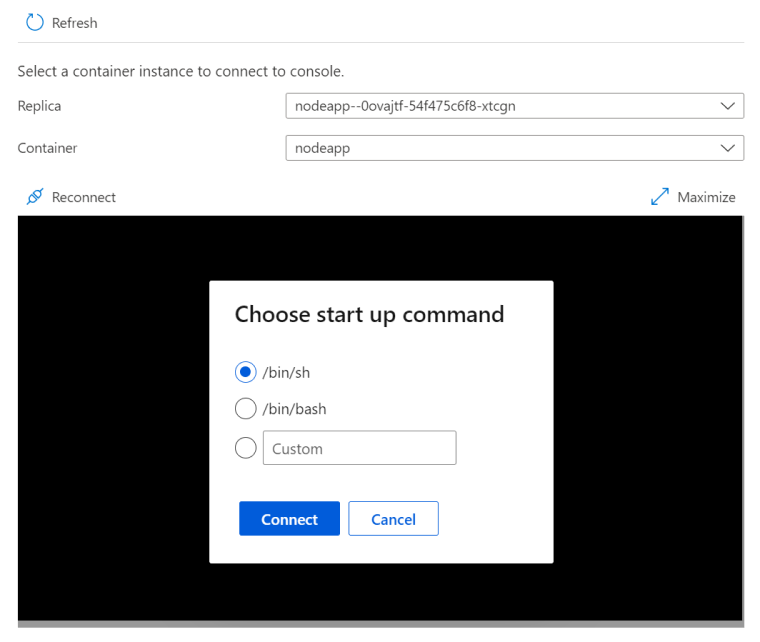
Azure CLI
若要连接到容器控制台,请使用 az containerapp exec 命令。 若要退出控制台,请选择 Ctrl-D。
例如,使用以下命令连接到有一个容器的容器应用中的容器控制台。 将 PLACEHOLDERS<> 替换为你的容器应用的值。
az containerapp exec \
--name <CONTAINER_APP_NAME> \
--resource-group <RESOURCE_GROUP>
若要连接到有多个修订、副本和容器的容器应用中的容器控制台,请在 az containerapp exec 命令中包含以下参数。
| 参数 | 说明 |
|---|---|
--revision |
要连接到的容器的修订名称。 |
--replica |
要连接到的容器的副本名称。 |
--container |
要连接到的容器的容器名称。 |
可使用 az containerapp revision list 命令获取修订名称。 将 PLACEHOLDERS<> 替换为你的容器应用的值。
az containerapp revision list \
--name <CONTAINER_APP_NAME> \
--resource-group <RESOURCE_GROUP> \
--query "[].name"
使用 az containerapp replica list 命令获取副本和容器名称。 将 PLACEHOLDERS<> 替换为你的容器应用的值。
az containerapp replica list \
--name <CONTAINER_APP_NAME> \
--resource-group <RESOURCE_GROUP> \
--revision <REVISION_NAME> \
--query "[].{Containers:properties.containers[].name, Name:name}"
使用 az containerapp exec 命令连接到容器控制台。 将 PLACEHOLDERS<> 替换为你的容器应用的值。
az containerapp exec \
--name <CONTAINER_APP_NAME> \
--resource-group <RESOURCE_GROUP> \
--revision <REVISION_NAME> \
--replica <REPLICA_NAME> \
--container <CONTAINER_NAME>